6大Apple Pencil使用教學|Apple Pencil 充電+筆尖壓力傳感 蘋果迷必學!
廣告
Apple Pencil使用教學|Apple Pencil相信大家都不太陌生,價錢不太貴但功能又實際,目前只推出過2代的蘋果Apple Pencil都有用家反映有少量問題出現,例如轉換器沒反應,電量無法確認等等。但其實配合上iPad來使用的話,亦令不少用家增加方便性。今次小編就帶來幾個重點用法小技巧,讓用家能夠將其發揮到極致。
Apple Pencil使用教學1. 快速查看電量
該方法與查看其他無線裝置的設定一樣,只要用家在通知中心中拉到最底,並找到「編輯」按鈕,在當中將「電池」快捷鍵加入通知中心,從而就能夠在電池一欄查看Apple Pencil的剩餘電量了。
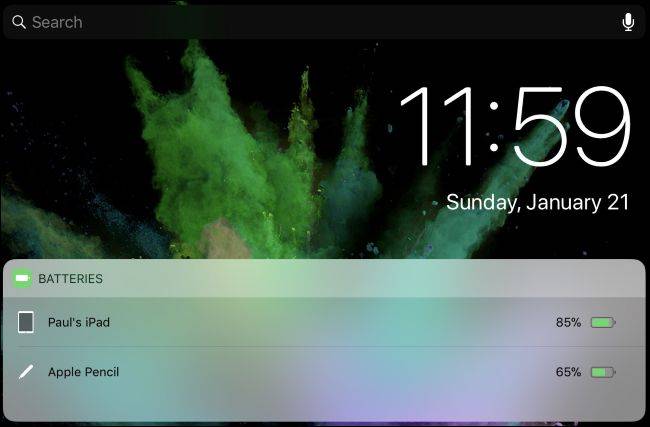
Apple Pencil使用教學2. 筆尖壓力傳感
在使用Apple Pencil繪圖時,可以透過將Apple Pencil傾斜來為線條添加陰影,而用力按壓亦能加深顏色。而且Apple Pencil更會根據你使用中的筆刷工具去改變線條紋路,從而令畫像更為豐富和生動。

Apple Pencil使用教學3. 繪畫直線
於備忘錄功能中,用家能夠將功能中的直尺移放於想要的位置,並且再用Apple Pencil畫上的配合,就能輕鬆畫出直線。
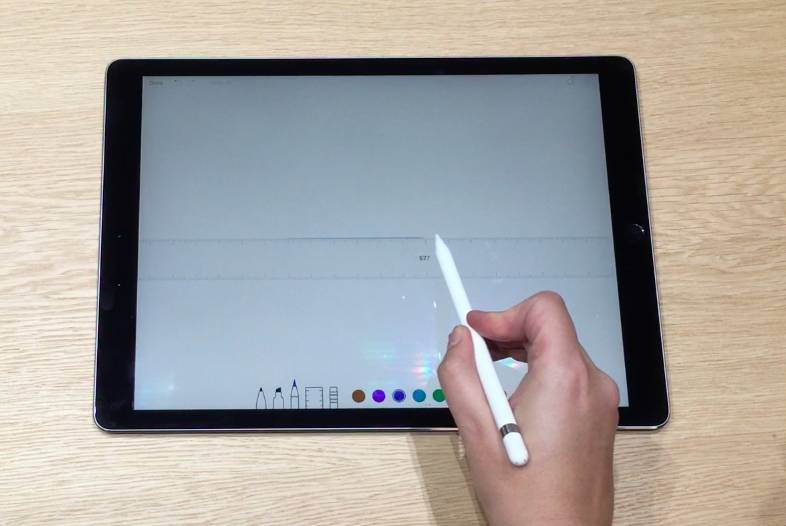
Apple Pencil使用教學4. 鎖定畫面打開備忘錄
當iPad處於喚醒狀態中(無論鎖定與否),只要用Apple Pencil輕觸鎖定畫面,備忘錄就會自動打開。這個功能十分方便,能夠讓用家及時記低所需資訊。用家亦能在此處選擇開新備忘錄或是繼續編輯上一次的備忘錄。
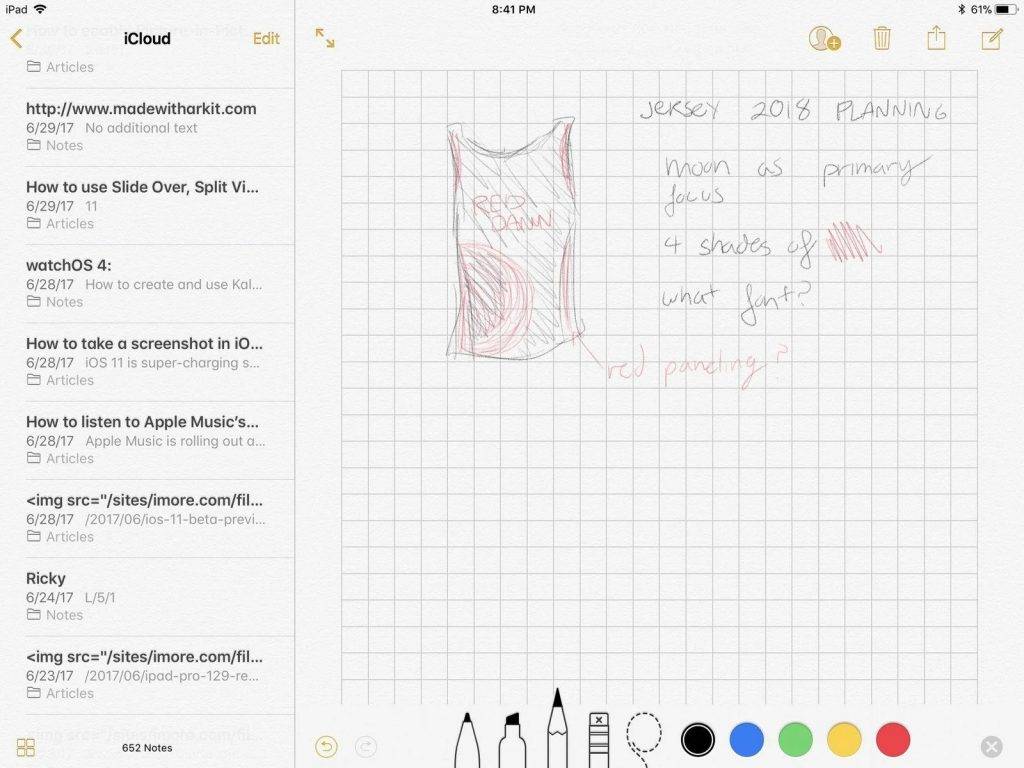
Apple Pencil使用教學5. 搜尋手寫筆記
透過Spotlight的搜尋功能,用家只要輸入手寫筆記當中所寫下的關鍵字或相關字,iOS會透過識知和電腦分析方法去搜尋出你所找尋的筆記。這個方法能夠幫到你快速找到你所需的筆記並開啟,相比起續個續個筆記找的話,快捷得多。
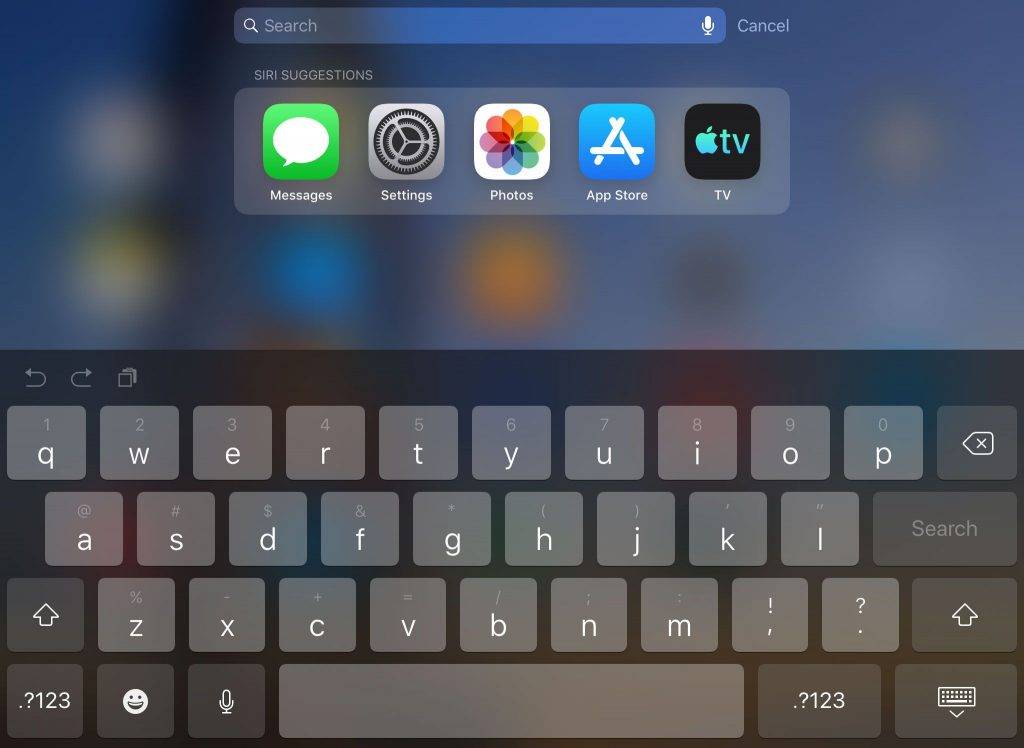
Apple Pencil使用教學6. 掃瞄檔案和簽名
一些商業用家非常適合的功能,用家能夠透過掃瞄將文件加進備忘錄當中,並在其上簽名。這個方法大大提升了商業用家的工作效率,而且亦不怕在簽名途中因原子筆沒有墨水出現尷尬問題。
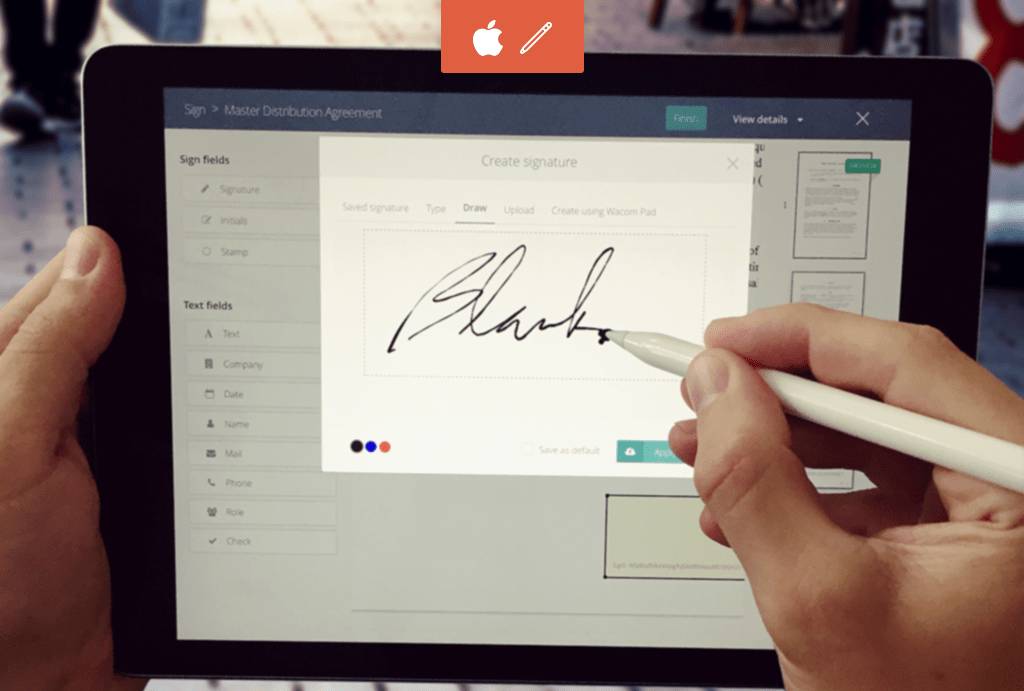
如何活用Apple Pencil的功能?
今次小編就帶來幾個重點用法小技巧,讓用家能夠將其發揮到極致。詳情請看
如何調整線條的粗幼?
在使用Apple Pencil繪圖時,可以透過將Apple Pencil傾斜來為線條添加陰影,而用力按壓亦能加深顏色… 詳情請看



